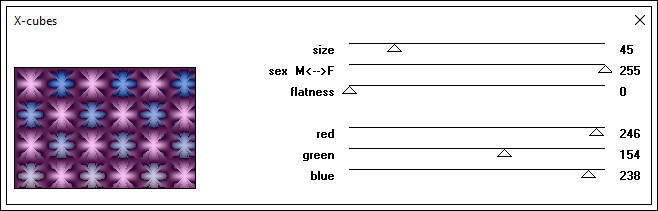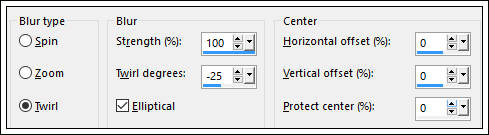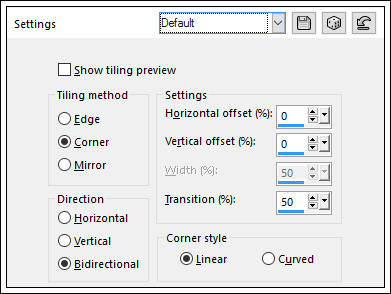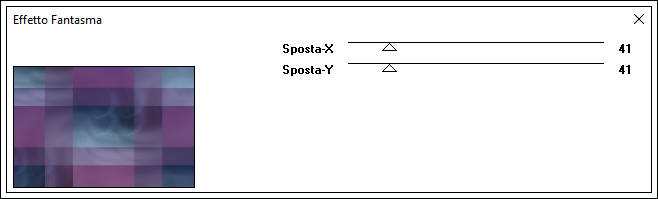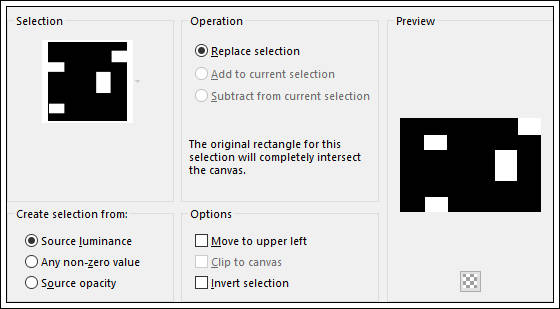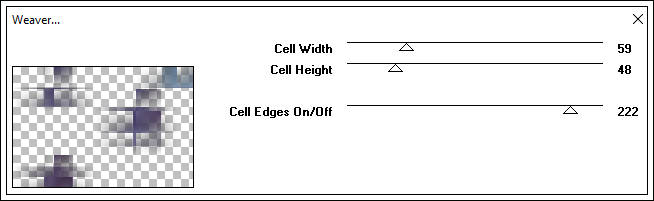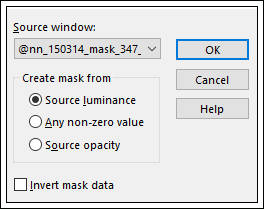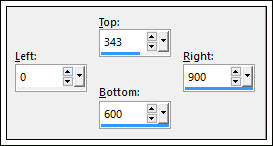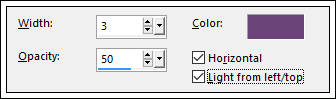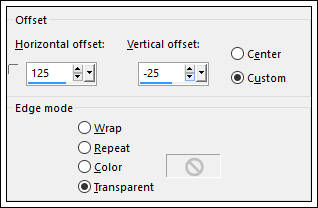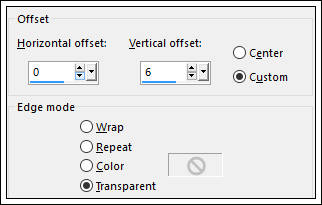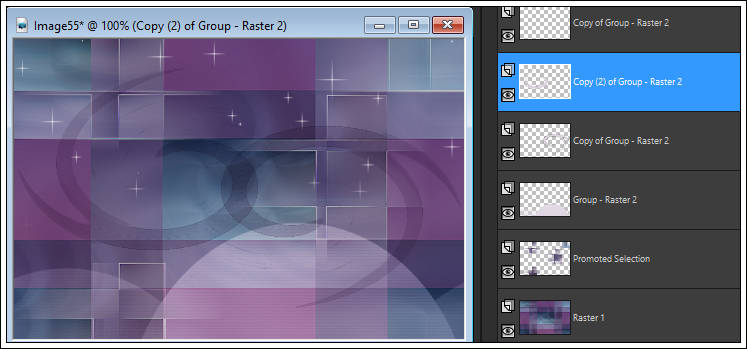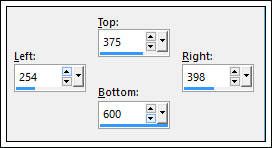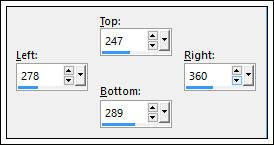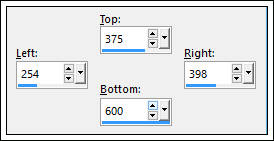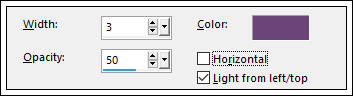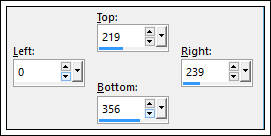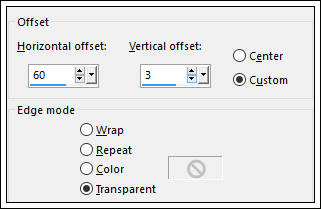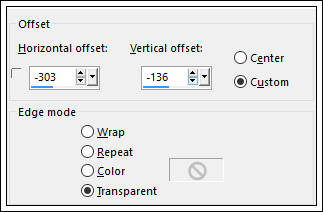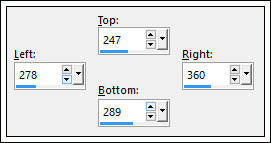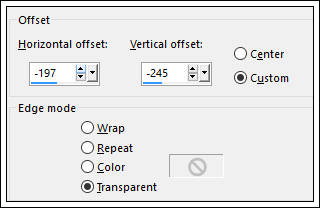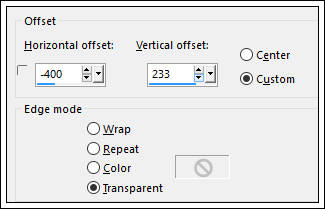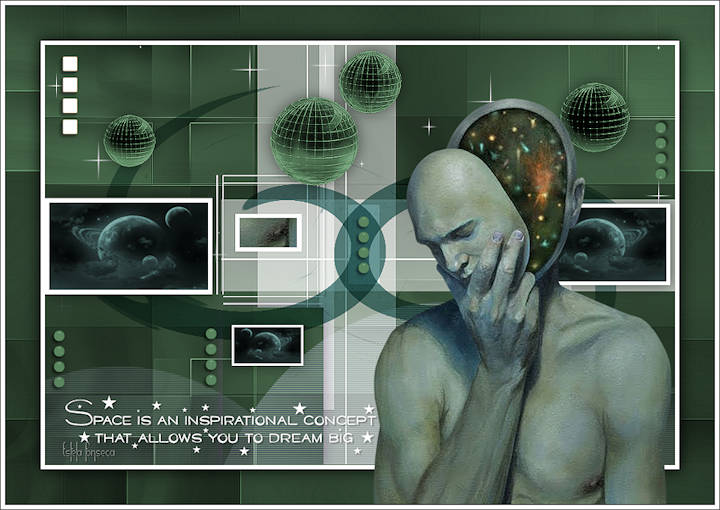INSPIRATIONAL
Tutorial de Anya ASDwebdesign , original, Aqui.
O tutorial traduzido no Corel Paint shop Pro X8.
Material Necessário:
O tube da mulher é de Mariel
Mask de Monaiekie e de @nn para TD Studio www.tdstudio.be
Plugins Utilizados:
Kang 2It@lian Editors Effect
Toadies
Preparação:Coloque a seleção <<ASDwebs_Sel_#423>> na pasta de seleções do PSP>
Abra a mask <<@nn_150314_mask_347_tdstudio>> e <<Monaiekje mask 33>> no psp e minimize.
Nota: se você usar um tube de sua escolha, jogue com o blend mode e opacidades a seu critério.
Cores:
Primeiro Plano cor escura #5a85d0 /Segundo Plano cor clara #c2b5cd
Configure um Gradiente Fore-Background Estilo Linear:
01- Abra uma nova imagem transparente de 900 / 600 pixels
Preencha com a cor o Gradiente
Effects / Plugin / Kang 2 / X-cubes:
(Nota: se você usa suas próprias cores coloque aqui os valores de red, green e blue)
Adjust / Blur / Radial Blur:
Adjust / Blur / Gaussian Blur / Radius: 25.
02- Layers / New raster layerSeections / Select All
Abra a imagem <<ASDwebs_Space1>>
Copie / Cole na seleção.
Selections / Select None
Adjust / Blur / Radial Blur / Mesmas configurações.
Image / Resize / 50% (Resize All layers, desmarcado).
Effects / Image Effects / Seamless Tiling / Default
Layers / Merge / Merge Down.
Effects / Plugin / It@lian Editors Effect /Effetto Fantasma: 41 / 41.
Adjust / Sharpness / Sharpen More03- Selections / Load save selection / Load selection from disk: ASDwebs_Sel_#423
Selections / Promote selection to layerSelections / Select None
Effects / Plugin / Toadies / Weaver / Default
Effects / Edge Effects / Enhance More
04- Mude a cor do Foreground para a cor #ffffff.
Layers / New raster layerPreencha com a cor do primeiro plano
Layers / New mask layer from image: <<@nn_150314_mask_347_tdstudio>>
Layers / Merge / Merge Group
Blend Mode / Soft Light
05- Layers / Duplicate
Selection Tool / Rectangle / Custom Selection:
Edit / Cut ( ou tecla delete de seu teclado)
Selections /Select None
Blend Mode / Normal
06- Ative a segunda paler a partir da layer do topo
(Group Raster 2).
Effects / Texture Effects / Blinds (cor #6b4479):
07- Layers / duplicateImage / resize / 50% ( todas as layers desmarcadas).
Effects / Distortion Effects / Twirl / Degrees (menos) - 500Effects / Image Effects / Offset:
Blend Mode / Multiply08- Layers / Duplicate
Image / Mirror
Image / Flip
Effects / Image Effects / Offset:
Resultado:
09- Ative a Terceira Layer à partir da layer do fundo (Group_Raster 2).
Layers / New Raster LayerPreencha com a cor do Primeiro Plano
Layers / New Mask layer / From Image: Monaiekje mask 33
Layers / Merge / Merge Group
10- Ative a Ferramenta Selection Tool / Custom Selection:
Edit / Cut (ou Delete no teclado)
Selections / Select None
11- Ative de novo a Ferramenta Selection Tool / Custom Selection:
Edit / Cut (ou Delete no teclado)
Selections / Select None
12- Ative de novo a Ferramenta Selection Tool / Custom Selection:
Effects / Texture Effects / Blinds (cor #6b4479):
Effects / 3D Effects / Drop shadow: 0 / 0 / 50 / 30 / #6b4479.
Selections / Select None
13- Ferramenta Selection Tool / Custom Select
Selections / Promote Selection to Layer
Layers / Arrange / Bring to Top
Selections / Modify / Contract 6 pixels
Maximize a imagem <<ASDwebs_Space1>>
Copie e Cole na seleção
Selections / Select None
Adjust / Sharpness / Sharpen
14- Layers / Duplicate
Image / Mirror
Image / Resize / 85% (Resize all layers desmarcado).
Effects / Image Effects / Offset:
Layers / Duplicate
Image / Resize / 50% (Resize all layers desmarcado).
Effects / Image Effects / Offset:
Layers / Merge / Merge Down (2 vezes)
Effects / 3d Effects / Drop Shadow: 0 / 0 / 50 / 30 / #000000.
15- Layers / New Raster layerFerramenta Selection Tool / Custom Select
Maximize o tube <<MarieL2006fev_HajimeSorayama05at>>
Copie e Cole como nova layer
Posicione o tube sobre a seleção como segue:
Selections / Invert
Edit / Cut (ou Delete no teclado)
Selections / Select None
Adjust / Sharpness / Sharpen
16- Maximize o tube <<ASDwebs_Space2>>
Copie e Cole como nova layer
Effects / Image Effects / Offset:
Colorize se usas outras coresAdjust / Sharpness / Sharpen
Effects / 3d Effects / Drop Shadow: 0 / 0 / 50 / 30 / #000000.
17- Maximize o tube <<ASDwebs_Text_Space>>Copie e Cole como nova layer
Effects / Image Effects / Offset:
18- Maximize o tube <<ASDwebs_Element1_Space>>Copie e Cole como nova layer
Não Mova
Colorize se necessário!
19- Maximize o tube <<ASDwebs_Element2_Space>>
Copie e Cole como nova layer
Effects / Image Effects / Offset:
Layers / Duplicate
Image / Mirror
Image / Flip
20- Ative a Layer do Fundo (Raster 1).
CopieImage / Add Borders / Symmetric Marcado / 6 pixels cor do Primeiro Plano
Image / Add Borders / Symmetric Marcado / 50 pixels cor #000000.
Ative a "Varinha Mágica" (Tolerance e Feather 0 / antialias marcado)Clique na Borda preta
Cole na seleção
Effects / Edge Effects / Enhance
Selections / Invert
Effects / 3D Effects / Drop shadow: 5 / 5 / 50 / 30 / #000000.
Effects / 3D Effects / Drop shadow: -5 / -5 / 50 / 30 / #000000.
Selections / Select None21- Maximize o tube <<MarieL2006fev_HajimeSorayama05at>>
Copie e Cole como nova layer
Posicione como segue:
Adjust / Sharpness / sharpen
Effects / 3D Effects / Drop shadow: 0 / 0 / 50 / 30 / #000000.
22- Image / Add Borders / Symmetric Marcado / 1 pixel cor #000000Image / Add Borders / Symmetric Marcado / 6 pixels cor #FFFFFF
Image / Add Borders / Symmetric Marcado / 1 pixel cor #000000
23- Image / Resize / 900 pixels de Largura (Resize all layers marcado)
Adicione a sua marca d'água
Layers / Merge / Merge All (Flatten)Salve como jpg.
Versão com tube de Annelies:
©Tutorial traduzido por Estela Fonseca em 12/10/2016.
Não alterar nem repassar sem autorização.